Beyond Calculation einrichten
In diesem Kapitel wird beschrieben, wie Sie Beyond Calculation einrichten. Die Einrichtung von Beyond Calculation ist in die folgenden Abschnitte gegliedert:
- Kalkulationsarten einrichten
- Kalkulationsnummernserie erstellen
- Kalkulationsschemavorlage erstellen
- Nummernserie für Laufende bzw. Nachkalkulationen erstellen
- Standardartikel für Kalkulation einrichten
Kalkulationsarten einrichten
In diesem Abschnitt wird beschrieben, wie Sie eine Kalkulationsart einrichten und erstellen. Sie können für einzelne Positionen in Ihrer Kalkulation eine Kalkulationsart angeben. Anhand der Kalkulationsart können Sie oder andere Benutzer die einzelnen Kalkulationspositionen schneller identifizieren. Zusätzlich dazu können Sie bei den Kalkulationsarten eine Reihenfolge hinterlegen mit der die Positionen in der Kalkulation automatisch geordnet werden. Darüber hinaus wird die Kalkulationsart für die spätere Berechnung in der Kalkulationsmatrix benötigt.
Zur Verdeutlichung wird in diesem Beispiel davon ausgegangen, dass eine Maschinenkalkulation bestehend aus den folgenden Kalkulationspositionen (und den entsprechenden Kalkulationsarten) erstellt wird:
- Grundmaschine
- Sonderausstattungen
- Komponenten
- Fremdleistung
- Dienstleistung
- Transport
- Sonstige Kosten
- Zulassung
Um eine Kalkulationsart zu erstellen, gehen Sie wie folgt vor:
- Öffnen Sie Ihr Business Central.
- Rufen Sie aus dem Rollencenter die Suchfunktion auf (ALT+Q) 🔍.
- Suchen Sie nach Kalkulationsarten und klicken Sie auf das entsprechende Suchergebnis.
- Die Seite Kalkulationsarten wird angezeigt.
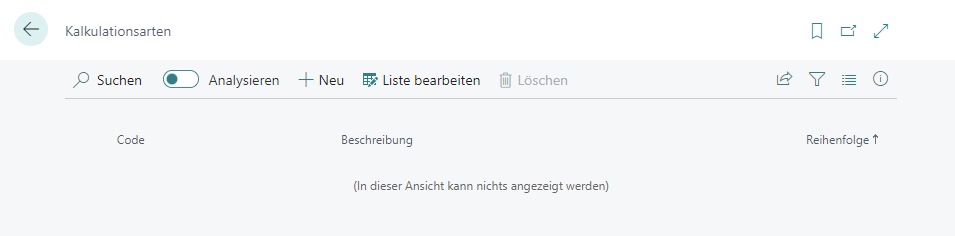
- Klicken Sie in der Menüleiste auf neu, um eine neue Kalkulationsart zu erstellen.
- Es wird eine neue Zeile eingeblendet.
- Geben Sie in der Spalte Code eine Code für die Kalkulationsart ein.
- Geben Sie in der Spalte Beschreibung eine Beschreibung für die Kalkulationsart ein.
- Geben Sie in der Spalte Reihenfolge einen Zahlwert ein. Der Zahlwert steuert, in welcher Reihenfolge in der Auswahl der Kalkulationspositionen die Optionen angezeigt werden.

Sie haben die Kalkulationsarten erstellt. Die Kalkulationsarten können Sie später in Kalkulationsschemata verwenden, um die Zusammenzählung zu definieren.
Kalkulationsnummernserie erstellen
Zur Einrichtung von Beyond Calculation ist die Einrichtung der Kalkulationsnummernserie erforderlich. Die Nummernserie vergibt eindeutige Codes aus einer Serie, um den Kalkulationsbelegen voneinander unterscheiden zu können.
Um die Kalkulationsnummernserie einzurichten, gehen Sie wie folgt vor:
- Öffnen Sie Ihr Business Central.
- Rufen Sie aus dem Rollencenter die Suchfunktion auf (ALT+Q) 🔍.
- Suchen Sie nach Kalkulation Einrichtung und klicken Sie auf das entsprechende Suchergebnis.
- Die Seite Kalkulation Einrichtung wird angezeigt.
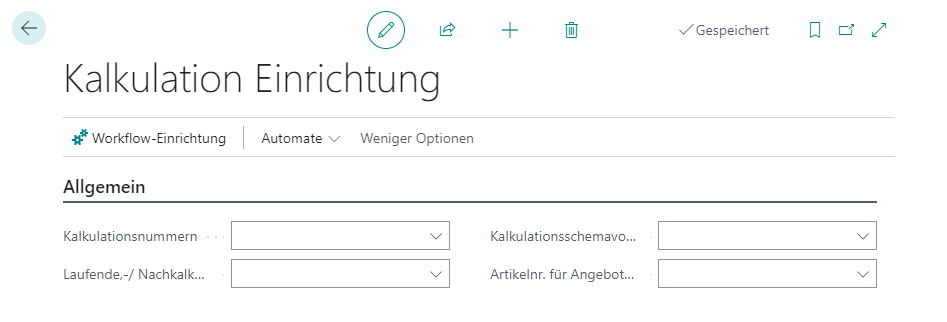
- Klicken Sie in das Feld Kalkulationsnummern.
- Aus der eingeblendeten Dropdown-Liste können Sie ein bereits vorhandene Nummernserie auswählen oder ggf. eine neue Nummernserie erstellen. Falls Sie eine neue Nummernserie erstellen möchten, finden Sie weitere Informationen dazu unter dem Kapitel Eine neue Nummernserie erstellen.
Sie haben eine Nummernserie für die Kalkulationsbelege erstellt und zugeordnet.
Kalkulationsschemavorlage erstellen
In diesem Kapitel wird beschrieben, wie Sie eine Kalkulationsschemavorlage erstellen. In der Kalkulationsschemavorlage können Sie darstellen, aus welchen Kostenbestandteilen Ihre Kalkulation zusammengesetzt ist und Sie erstellen eine Vorlage für ein Kalkulationsschema. Bei den Kostenbestandteilen haben Sie zusätzlich die Möglichkeit Formeln und Kalkulationskonstanten anzuwenden, um Positionen wie z.B. Gemeinkosten für einzelne Kostenbestandteile zu berechnen.
Um eine Kalkulationsschemavorlage zu erstellen, gehen Sie wie folgt vor:
- Öffnen Sie die Seite Kalkulation Einrichtung.
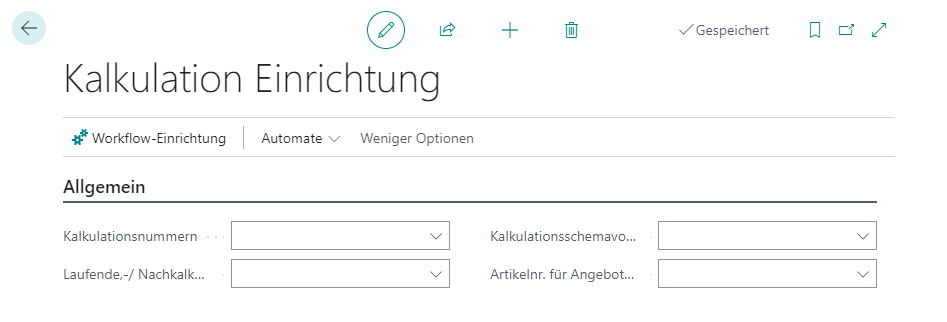
- Klicken Sie in das Feld Kalkulationsschemavorlage.
- Wählen Sie in dem geöffneten Dropdownmenü die Option Neu aus, um eine neue Kalkulationsschemavorlage zu erstellen.
- Es wird eine neue Kalkulationsschemavorlagekarte angezeigt.
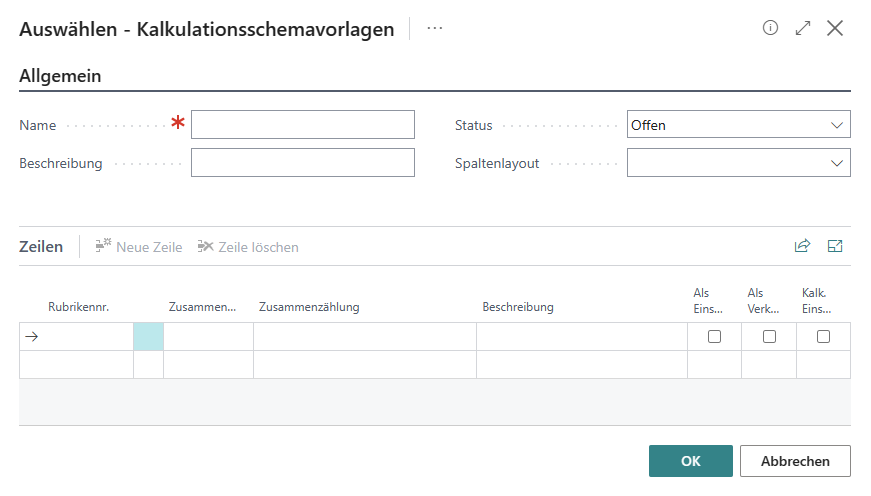
- Geben Sie in dem Feld Name einen Namen für die Kalkulationsschemavorlage an.
- Geben Sie in dem Feld Beschreibung eine Beschreibung für die Kalkulationsschemavorlage an.
- Geben Sie im Feld Spaltenlayout den Wert STANDARD an.
- Unter dem Bereich Zeilen können Sie die Kalkulationspositionen hinterlegen. Für die nachfolgende Beschreibung gehen wir davon aus, dass neben den tatsächlichen Kosten für eine Kalkulationsposition (siehe Abschnitt Kalkulationsarten einrichten) auch Gemeinkosten bzw. eine Marge in der Kalkulation berücksichtigt werden soll.
- Geben Sie unter der Spalte Rubrikennr. einen Code für die Kalkulationsposition an.
- Wählen Sie für die neu erstellte Zeile unter der Spalte Zusammenzählungart zwischen den folgenden Optionen:
- Kalkulationsart Gesamtwert: Wählen Sie diese Option aus, um eine Kalkulationsposition anhand einer Kalkulationsart für die Kalkulationsmatrix zu erstellen.
- Formel: Wählen Sie diese Option aus, wenn Sie eine Formel oder eine Konstante zur Anzeige in der Kalkulationsmatrix anzeigen bzw. berechnen möchten.
In der nachfolgenden Abildung wird eine beispielhafte Kalkulationschemavorlage gezeigt. Dabei werden die Kalkulationsarten aus dem Abschnitt Kalkulationsarten einrichten hinzugefügt (siehe Zeilen mit dem Wert Kalkulationsart Gesamtwert im Feld Zusammenzählungsart). Über die berechneten Werte (siehe Zeilen mit dem Wert Formel im Feld Zusammenzählungsart) werden Margen, Gemeinkosten und Summen der Kalkulationsarten für die Kalkulationsmatrix berechnet. Dabei werden auch Kalkulationskonstanten (hier Prozentwerte) verwendet.
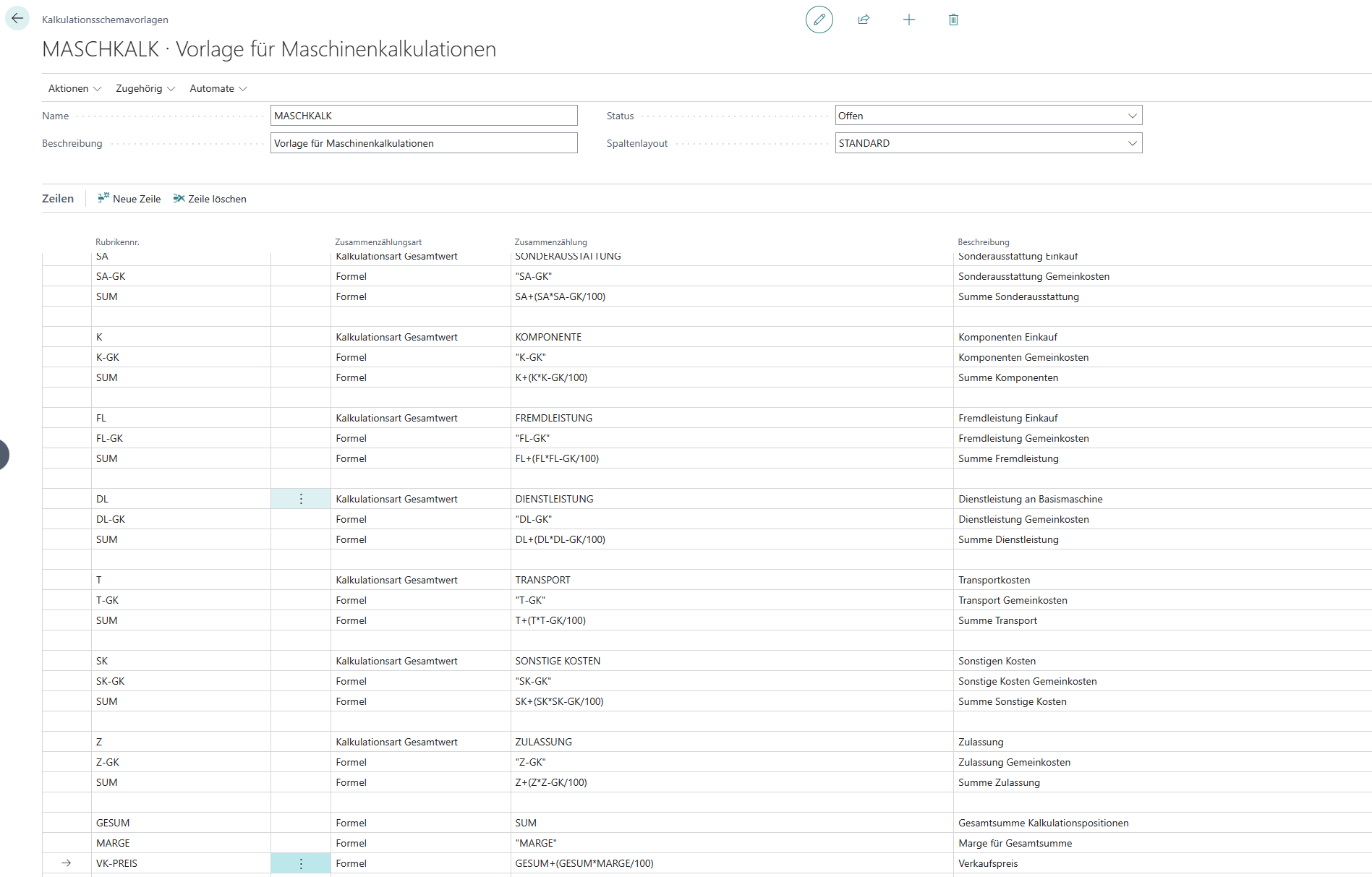
- Um eine Kalkulationskonstante zu erstellen, kopieren Sie sich den Wert aus der Spalte Rubikennr. für die Konstante (hier beispielsweise SA-GK für Gemeinkosten der Kalkulationsposition SA - Sonderausstattung).
- Klicken Sie in der Menüleiste auf Zugehörig > Vorkalkulation > Konstanten.
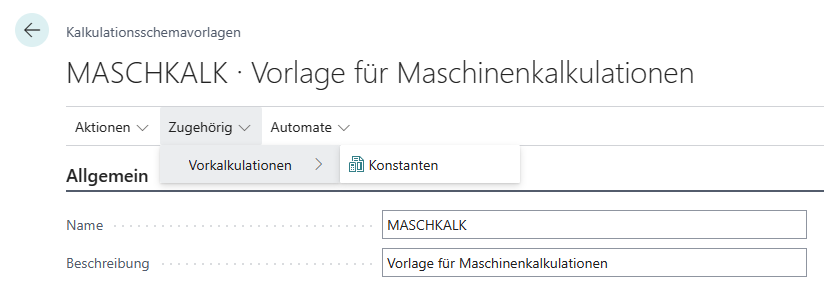
- Die Seite Kalkulationskonstanten wird angezeigt.
- Geben Sie unter der Spalte Code den kopierten Wert aus der Spalte Rubrikennr. an.
- Geben Sie unter der Spalte Beschreibung eine Beschreibung für die Konstante an.
- Um die Konstante mit einem Wert zu versehen, wählen Sie die entsprechende Zeile aus der Liste aus und klicken Sie auf die Menüoption Werte.
- Die Konstantenkarte wird angezeigt.
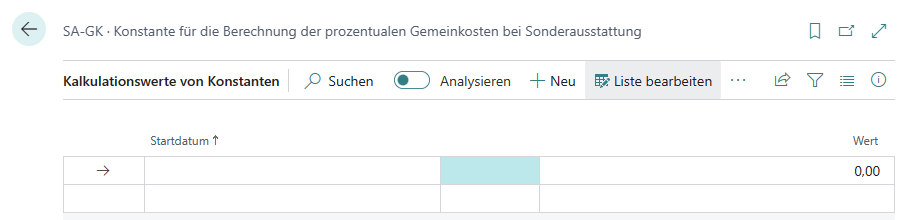
- Geben Sie unter der Spalte Startdatum ein Datum an, ab dem die Konstante verwendet wird.
- Geben Sie unter der Spalte Wert den Wert für die Kalkulationskonstante ein.
- Schließen Sie die Karte und kehren Sie zur Seite Kalkulationskonstanten zurück.
- Schließen Sie die Seite und kehren Sie zur Seite Kalkulationsschemavorlagen zurück.
- Definieren Sie wie in den vorigen Schritten beschrieben, für jede Konstante einen Wert und ein Startdatum. In unserem Beispiel haben wir für die Konstanten einen prozentualen Wert verwendet, Sie können allerdings auch eine Pauschale zur Summe hinzufügen. Unter den Werten Sum unter der Spalte Rubrikennr. können Sie die Formeln zur Berechnung der Gemeinkosten ablesen.
- Erstellen Sie Ihre Vorlage und ändern Sie abschließend unter dem Register Allgemein im Feld Status den Wert in Freigegeben, um die Kalkulationsschemavorlage verwenden zu können.
Sie haben eine Kalkulationsschemavorlage erstellt.
Nummernserie für Laufende bzw. Nachkalkulationen erstellen
In diesem Abschnitt wird beschrieben, wie Sie eine Nummernserie für laufende Kalkulationen bzw. Nachkalkulationen erstellen und zuordnen.
Um eine Nummernserie für Laufende Kalkulationen bzw. Nachkalkulationen zu erstellen, gehen Sie wie folgt vor:
- Öffnen Sie Ihr Business Central.
- Rufen Sie aus dem Rollencenter die Suchfunktion auf (ALT+Q) 🔍.
- Suchen Sie nach Kalkulation Einrichtung und klicken Sie auf das entsprechende Suchergebnis.
- Die Seite Kalkulation Einrichtung wird angezeigt.
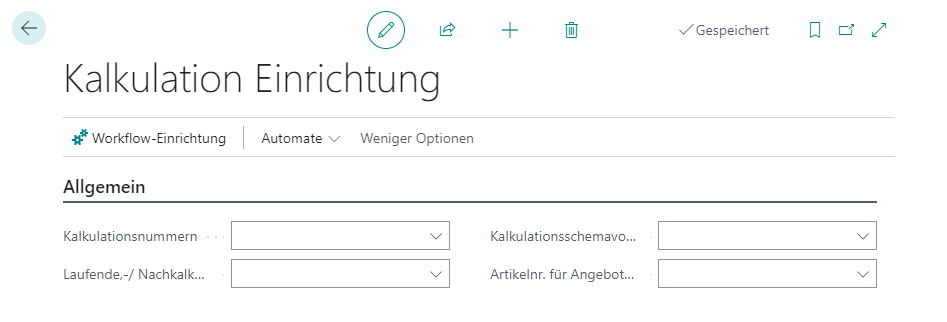
- Klicken Sie in das Feld Laufende./-Nachkalkulationsnummern.
- Aus der eingeblendeten Dropdown-Liste können Sie ein bereits vorhandene Nummernserie auswählen oder ggf. eine neue Nummernserie erstellen. Falls Sie eine neue Nummernserie erstellen möchten, finden Sie weitere Informationen dazu unter dem Kapitel Eine neue Nummernserie erstellen.
Sie haben eine Nummernserie für eine laufende Kalkulation bzw. Nachkalkulation erstellt und zugeordnet.
Standardartikel für Kalkulation einrichten
In diesem Abschnitt wird beschrieben, wie Sie eine Artikelnummer für Angebotszeilen einrichten. Der Artikel ist erforderlich, um eine Vorkalkulation zu erstellen. Sie müssen nicht für jede Vorkalkulation einen neuen Artikel erstellen, es reicht den Artikel einmalig zu Ihrem Stammdaten hinzuzufügen.
Um einen Artikel zu erstellen, der als Platzhalter für die Kalkulation verwendet wird, gehen Sie wie folgt vor:
- Öffnen Sie Ihr Business Central.
- Rufen Sie aus dem Rollencenter die Suchfunktion auf (ALT+Q) 🔍.
- Suchen Sie nach Kalkulation Einrichtung und klicken Sie auf das entsprechende Suchergebnis.
- Die Seite Kalkulation Einrichtung wird angezeigt.
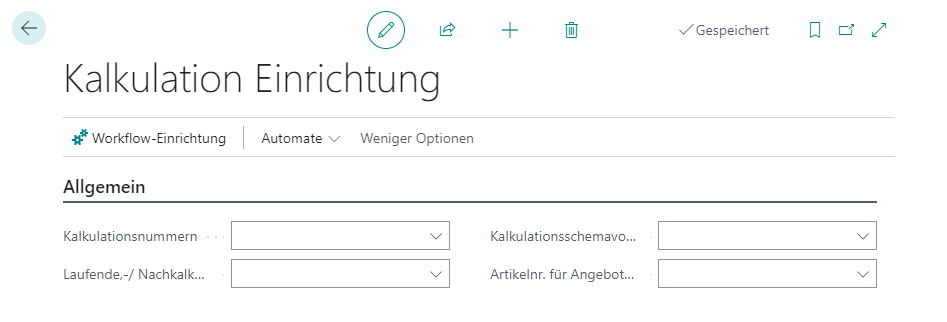
- Klicken Sie in das Feld Artikelnr. für Angebotszeilen und wählen Sie aus dem Dropdownmenü die Option Neu aus.
- Eine neue Artikelkarte wird angezeigt.
- Füllen Sie die Pflichtfelder auf der Artikelkarte udn hinterlegen Sie die Artikelnummer in dem Feld Artikelnr. für Angebotszeilen auf der Seite Kalkulation Einrichtung.
Sie haben die Artikelnummer für Angebotszeilen in der Einrichtung hinterlegt und damit Beyond Calculation eingerichtet.